excel单元格中,手动换行的方法是什么
时间:2020-09-07 09:30:08
作者:重庆seo小潘
来源:
如果你想了解更多关于Excel表格的操作教程可以点击:Excel教程 如果选的是自动换行,有些地方一行没填满想换下一行只能用空格,但是这样单元格长度一条,换行就有对不起了,在行末尾按回车也不管用。应该怎么能在想要的地方换行? 其实只需要使用“alt”+“e

如果你想了解更多关于Excel表格的操作教程可以点击:Excel教程
如果选的是自动换行,有些地方一行没填满想换下一行只能用空格,但是这样单元格长度一条,换行就有对不起了,在行末尾按回车也不管用。应该怎么能在想要的地方换行?
其实只需要使用“alt”+“enter”键,就可以在单元格中手动换行。下面给大家介绍一下详细步骤。
1、打开excel表格,在A1单元格内输入一段文字“新建Microsoft excel 工作表”。
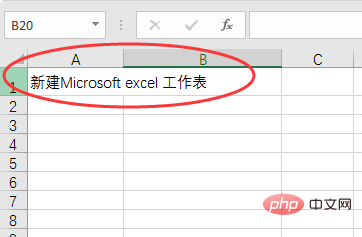
2、将鼠标的光标放在需要换行操作的位置,下图放在“excel”字符前面。

3、将键盘上的“Alt”和“回车”键同时按下不动。
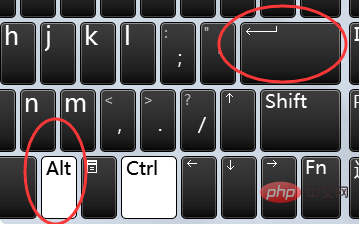
4、按下后,即可将字符串从“excel”字符前面换到第二行显示。
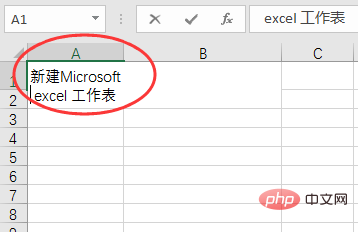
5、点击页面空白处,即可退出单元格编辑,下图为最终显示效果。
 以上就是excel单元格中,手动换行的方法是什么的详细内容,更多请关注小潘博客其它相关文章!
以上就是excel单元格中,手动换行的方法是什么的详细内容,更多请关注小潘博客其它相关文章!


